QuarkXpressのドキュメントには、制作した現場のプリンタ事情で「80%サイズで出力」とか「用紙方向を横」といった設定が加えられてるケースもある。こうしたイレギュラーな設定のままフィルムや印画紙を大量
出力しちゃって真っ青・・・そんな悲劇を避けるための機能も用意されてる。
環境設定の「プリントロック設定」画面でいろんな条件を指定しておくことで、問題のある印刷に「待った」をかけることができる(下)。
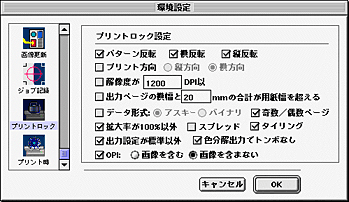
QuarkXPressのドキュメントをフィルム出力するときって、Quark本体を使う場合と、面
付けソフトを使う場合とどっちが多いのかは僕は分からないけど、Quark本体で出力してる現場では最後の『防護壁』として役立ちそう。
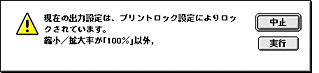 印刷を選択したとき、たとえばドキュメントの用紙設定が「80%」になってたら、こんなダイアログで注意を促すことができる。
印刷を選択したとき、たとえばドキュメントの用紙設定が「80%」になってたら、こんなダイアログで注意を促すことができる。
もちろん、ファイルOPEN時と同様、印刷時の自動プリフライトチェックを行う設定にしとけば、効果
はさらに倍増。すべてチェックするのは時間がもったいないという人は、環境設定の「プリント時設定」画面
で、フォント、カラーなど検査を行う項目を設定しておけばよし(下)。
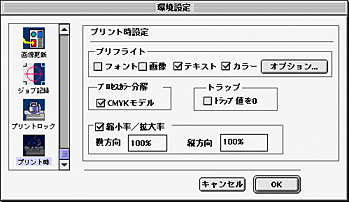
もしプロセスカラー変換漏れのカラーがあっても、この環境設定で「プロセスカラー分解」をチェックしておけば、スポットカラーは自動的にプロセス分解されて分版出力される。